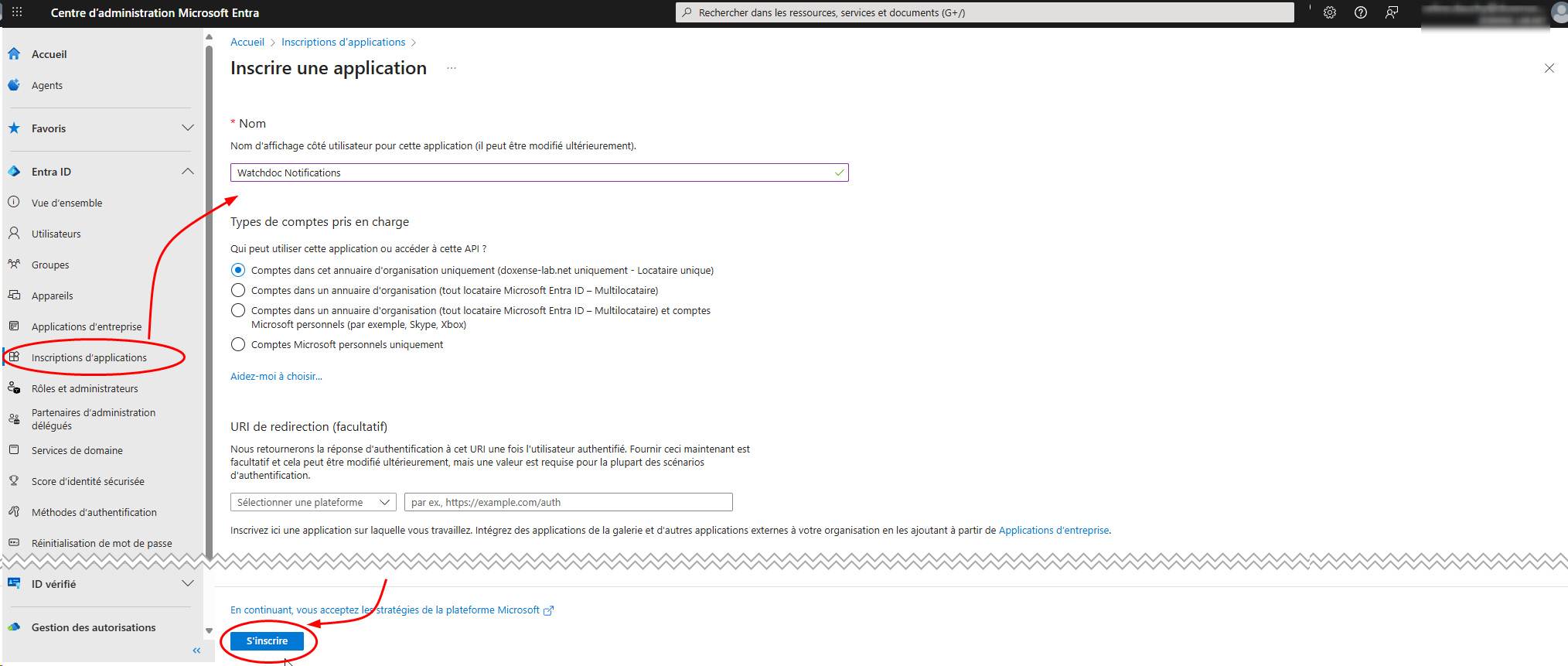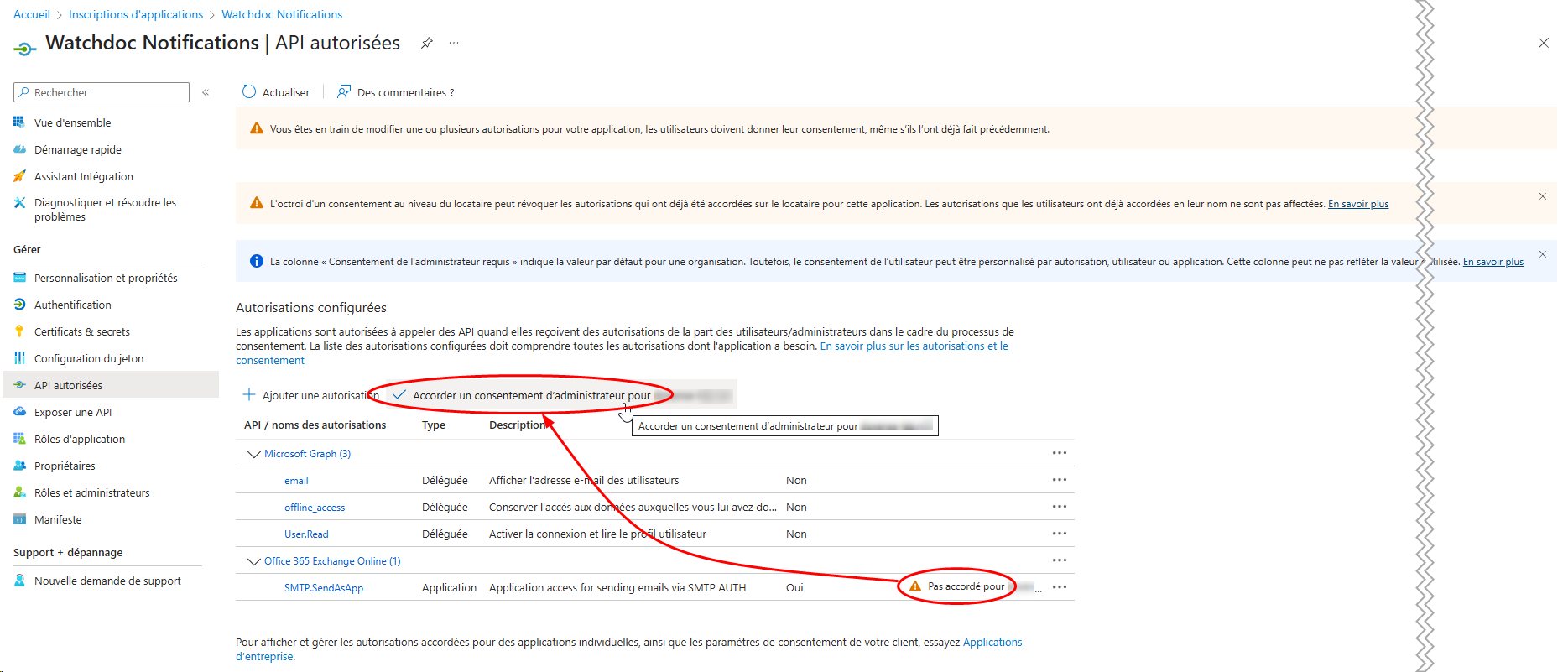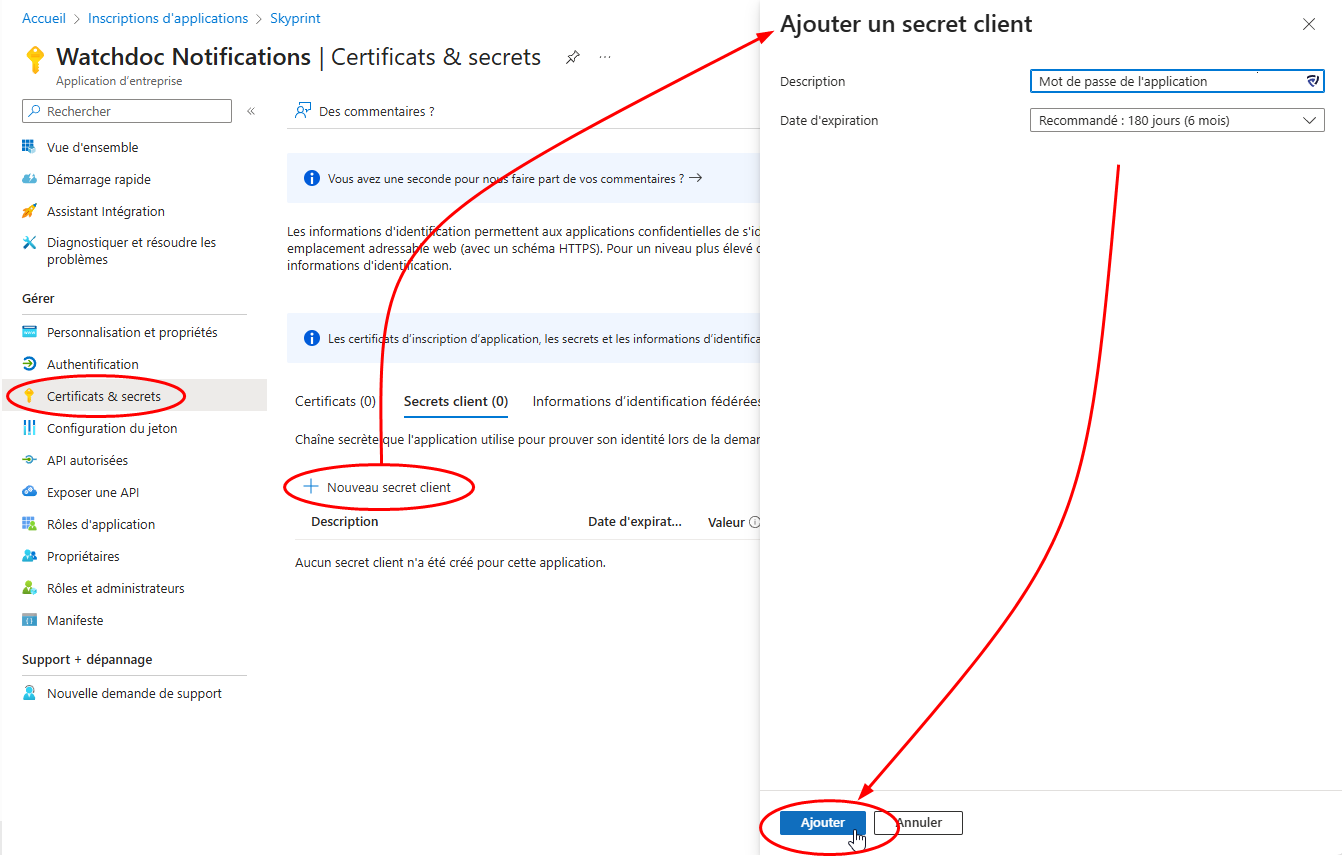Principe
Il est nécessaire d'enregistrer l'application Watchdoc Notification parmi les applications autorisées à accéder à MS Outlook365, puis de configurer cette application.
Cette configuration est effectuée dans l'interface de gestion Microsoft Entra.
Procédure
Enregistrer l'application Watchdoc Notifications dans Entra
-
Connectez-vous en tant qu'administrateur dans votre portail MS Entra.
-
Dans le menu Entra ID, cliquez sur Inscription d'applications (App registration) :
-
Dans l'interface Inscription d'applications, cliquez sur Nouvelle inscription (New registration) :
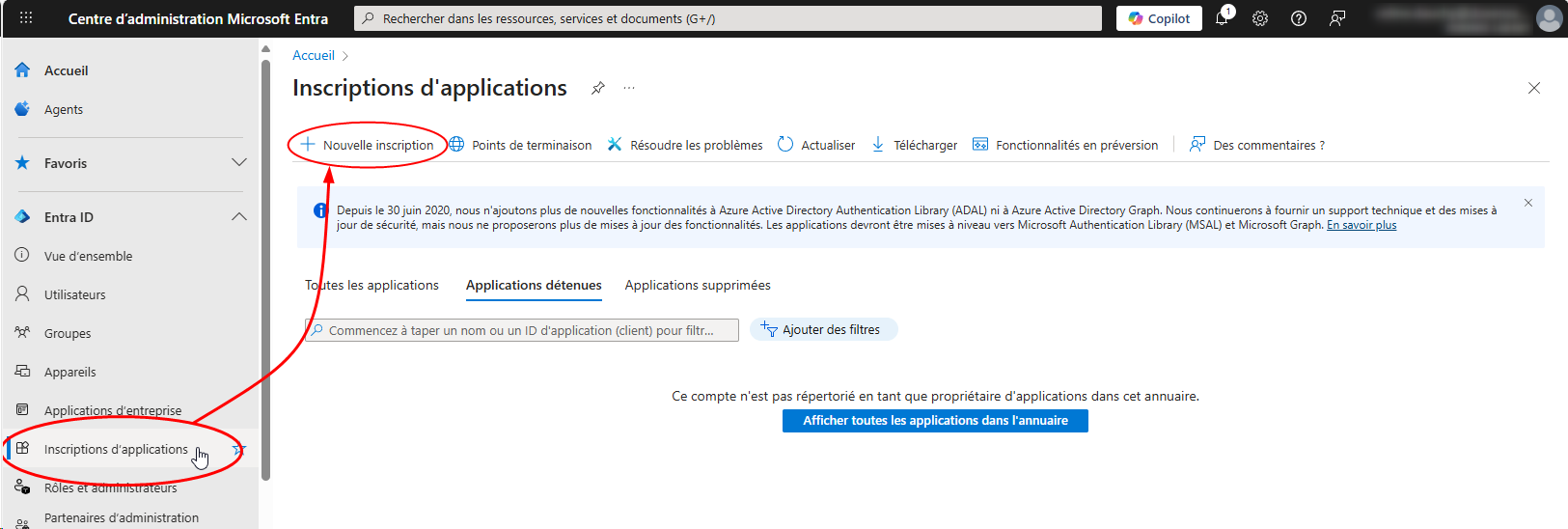
-
Dans l'interface Inscrire une application (Registration) complétez les champs suivants :
-
Nom (Name) : attribuez un nom à l'application (Watchdoc Notifications, par exemple). Ce nom ne s'affiche que dans l'interface d'administration Entra.
-
Types de comptes pris en charge (Account type) : sélectionnez Comptes dans cet annuaire d'organisation uniquement - Locataire unique (Single tenant), de manière à limiter l'usage de l'application.
-
-
Dans l'interface Vue d'ensemble de l'application créée, des informations nécessaires à la configuration des notifications dans Watchdoc sont affichées :
-
ID d'application (client) (Application (client) ID) : identifiant de l'application telle qu'enregistrée dans MS Entra
-
ID de l'annuaire (locataire) (Directory (tenant) ID) : identifiant de propriété de l'application.
-
Gérer les permissions de l'API
-
Dans l'interface Vue d'ensemble de l'application créée, dans le menu, cliquez sur API autorisées ;
-
dans l'interface, cliquez sur Ajouter une autorisation.
-
Sélectionnez l'ensemble API Microsoft Graph > Microsoft Graph :
-
Puis sélectionnez Autorisations déléguées :
-
dans le moteur de recherche, recherchez et sélectionnez les permissions suivantes :
-
e-mail (afficher l'adresse e-mail des utilisateurs)
-
offline_access (Conserver l'accès aux données auxquelles vous lui avez donné accès),
-
User.Read (Activer la connexion et lire le profil utilisateur).
-
-
puis cliquez sur Ajouter des autorisations :
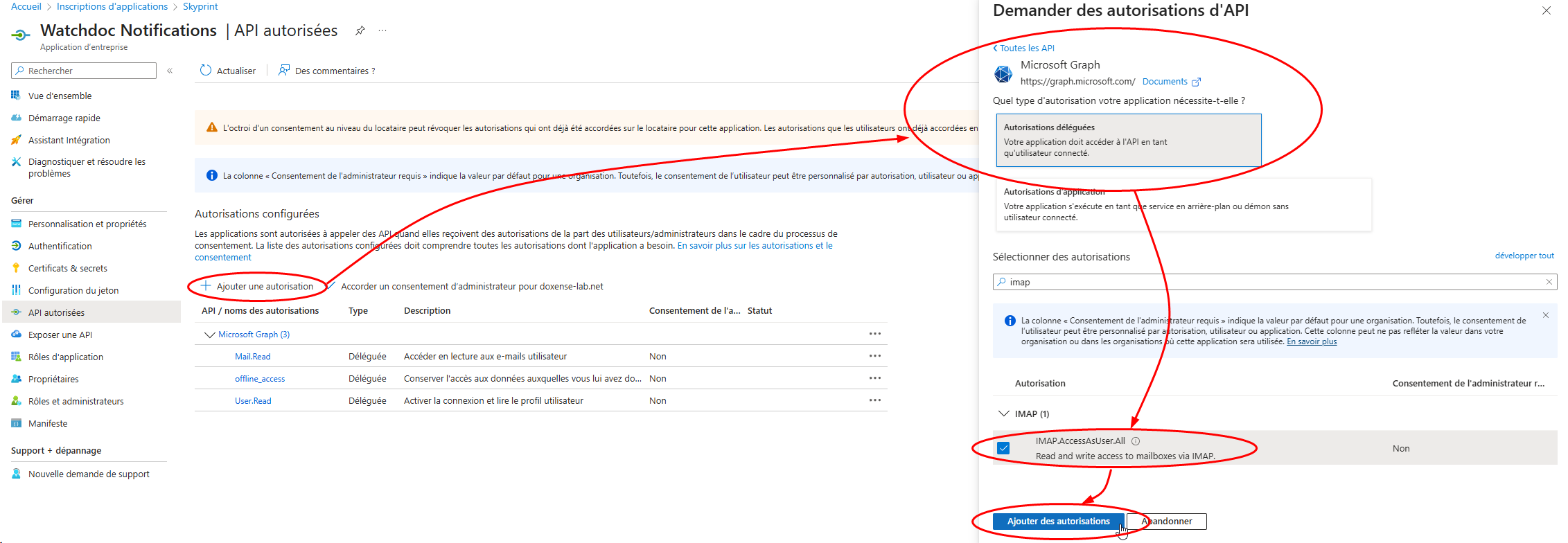
èles autorisations ajoutées s'affichent dans l'interface Autorisations configurées ;
-
de retour dans l'interface API Autorisées, cliquez dans la section de droite sur API utilisées par mon organisation ;
-
cherchez et sélectionnez l'API Office 365 Exchange Online :
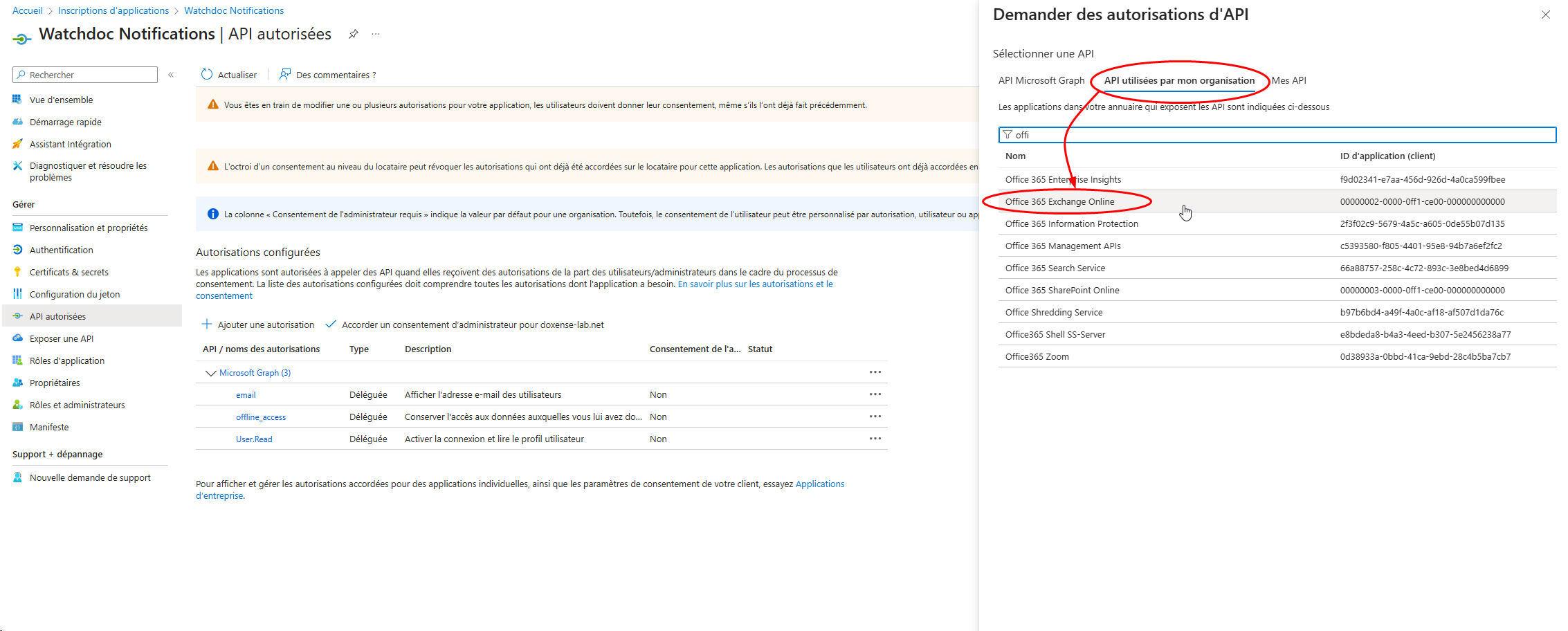
-
cliquez sur Autorisations d'application et cherchez SMTP
-
cochez SMTP.SendAsApp pour l'autoriser,
-
puis cliquez sur Ajouter des autorisations :
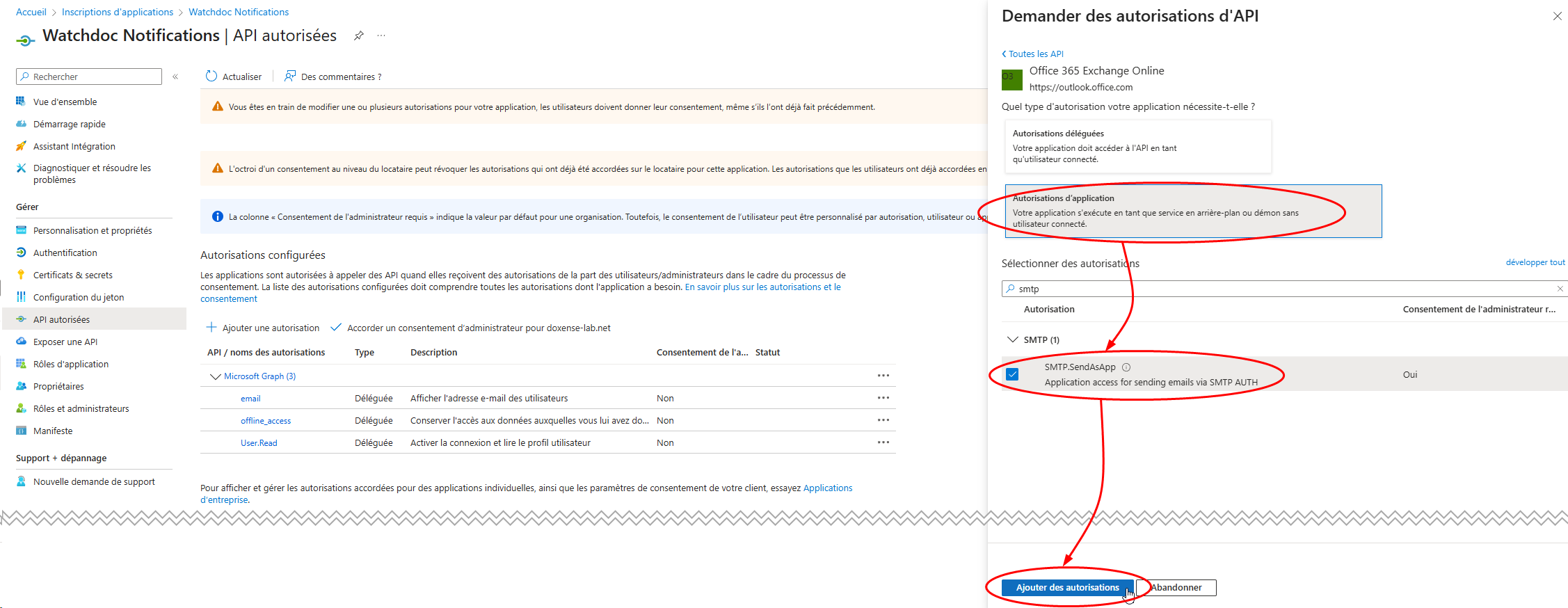
è L'application s'affiche avec le statut "Pas accordé pour [mon-organisation]".
Accorder le consentement d'administrateur
-
cliquez sur le bouton Accorder un consentement d'administrateur pour [Nom_Organisation] :
Définir un Secret
Il convient d'attribuer un mot de passe propre à l'application (Secret).
-
Dans l'interface Vue d'ensemble de l'application, menu Gérer, cliquez sur Certificats & secrets :
-
cliquez sur Nouveau secret client :
-
dans l'interface Ajouter un secret client, complétez les champs suivants :
-
Description : saisissez la description du mot de passe (qui sera automatiquement généré par Entra) ;
-
Date d'expiration (Expiration date) : date d'expiration du secret. Une fois le délai expiré, vous devrez en générer un nouveau puis mettre à jour la configuration de.
-
Déclarer l’application dans la section Exchange Online
Il convient de finaliser l'installation de l'app. à l'aide de commandes powershell. Pour cette opération, il est nécessaire de disposer des données suivantes :
-
tenant-id (id de locataire) : disponible dans la page d'accueil Microsoft Entra :
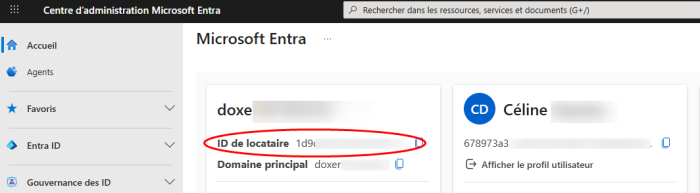
-
object-id : disponible dans les propriétés de l'app. créée dans Entra ;
-
application-id : disponible dans les propriétés de l'app. créée dans Entra ;
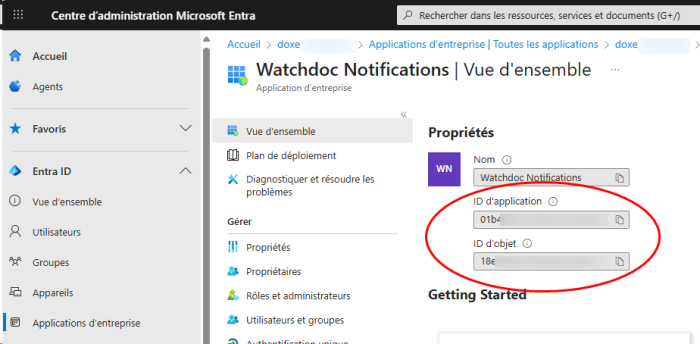
-
service-principal-id : fourni dans l'invite de commande après la commande Get-ServicePrincipal | fl
-
En tant qu'administrateur, lancez une invite de commande et saisissez les commandes suivantes pour installer le module ExchangeOnlineManagement et se connecter à Exchange :
Install-Module -Name ExchangeOnlineManagement -allowprerelease
Import-module ExchangeOnlineManagement
Connect-ExchangeOnline -Organization <tenantId>
-
Déclarez ensuite l'application :
New-ServicePrincipal -AppId <APPLICATION_ID> -ObjectId <OBJECT_ID> [-Organization <ORGANIZATION_ID>]
-
Récupérez l'id généré par Exchange :
Get-ServicePrincipal | fl
-
Dans les données affichées, copiez la valeur correspondant à l'id :
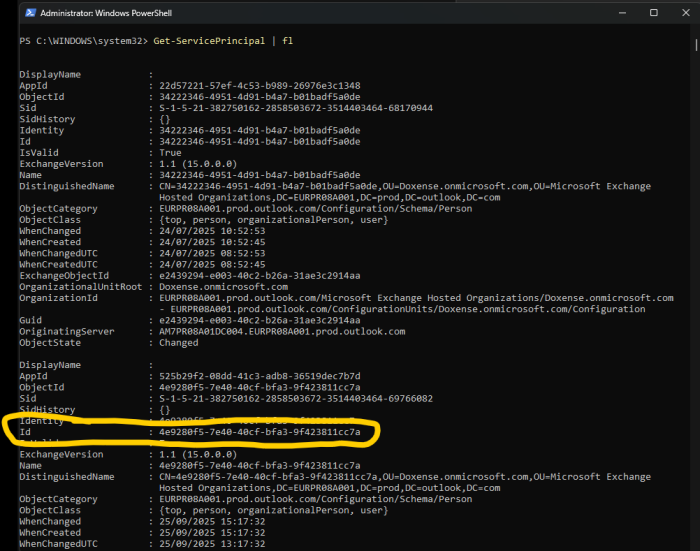
-
A l'aide de la valeur id, autorisez l’application à utiliser la boite mail :
Add-MailboxPermission -Identity "notifications@mon-organisation.com" -User <SERVICE_PRINCIPAL_ID> -AccessRights FullAccess